
こんな質問に回答します。
- リモート獅子舞練習のメリットと課題
- ツールの使い方
リモート獅子舞練習の5W1H解説
そもそもどうしてリモートで獅子舞練習を行うのか?を解説します。
だれが Who
参加者は不特定多数誰でもOKではなく、東京讃岐獅子舞のメンバーです。
体験参加希望があるため、今後は体験参加にも門戸を開く予定です。
いつ When
毎週水曜日の19:00からです。
元々、東京讃岐獅子舞は毎週水曜日の19:00〜個人宅のリビングで練習をしていました。
それをオンライン化にしました。
どこで Where
6月中はstay at home期間中だったため、メンバー各自の部屋です。
今後はリビング練習と同時開催も可能にしたいところですが、都内のコロナ状況が怪しいので、まだまだstay at homeです。
なにを What
東京讃岐獅子舞のパートは以下の通り。各々の部屋の事情(広さ、音問題)でできる、やりたいパートを練習します。
- 獅子頭
- 獅子後
- 太鼓
- 鉦
なぜ Why
新型コロナウィルス感染拡大防止のため、集まることも移動することもできず部屋に引きこもることが推奨されたため、獅子舞ができなくなってしまったから。
これが一時的なものなら静かに過ごすところだけど、新しい生活様式『with コロナ』への対応を余儀なくされる状況下ではどんなに小さな可能性でもやる価値があるため、リモート獅子舞練習に踏み切りました。
どのように How
元々、毎週行なっていた都内のリビング練習を消音で行っていたため、消音対応は既に全員がよく知っていました。
また、メンバー全員が東京都内が活動エリアでも在住ではなく、関東圏に散らばっているためMTGの際にzoomを活用していたので、MTGの延長のノリでzoomで練習を行うことにしました。
zoom
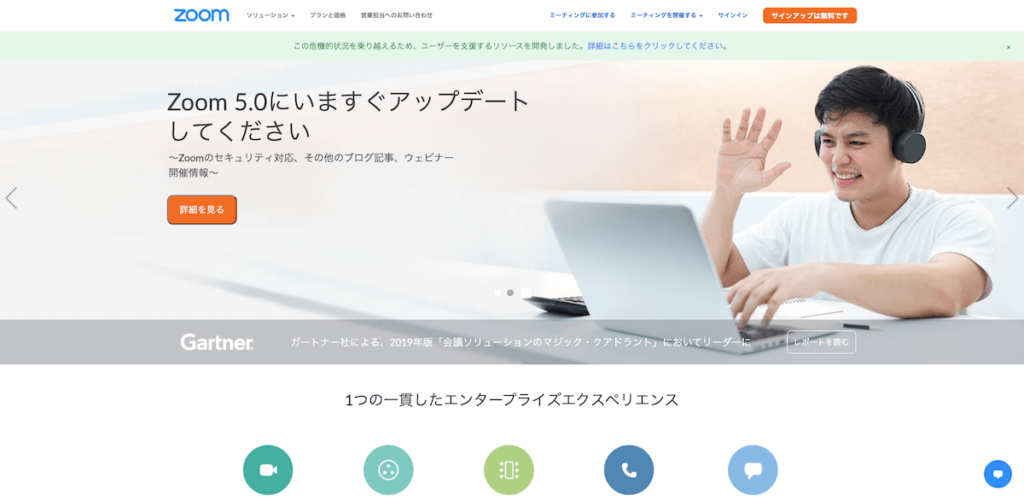
すっかり有名になったオンラインビデオ会議ツールです。
ビデオ、音声、チャット、ファイルや画面の共有ができます。
パソコンだけでなく、スマホでも使用可能です。
アプリ
使用するためにはアプリが必要です。
アプリのダウンロードは利用環境に合わせて行ってください。
オフィシャルの使い方解説動画も参考にしてください。
ルームの開き方
サインインをして
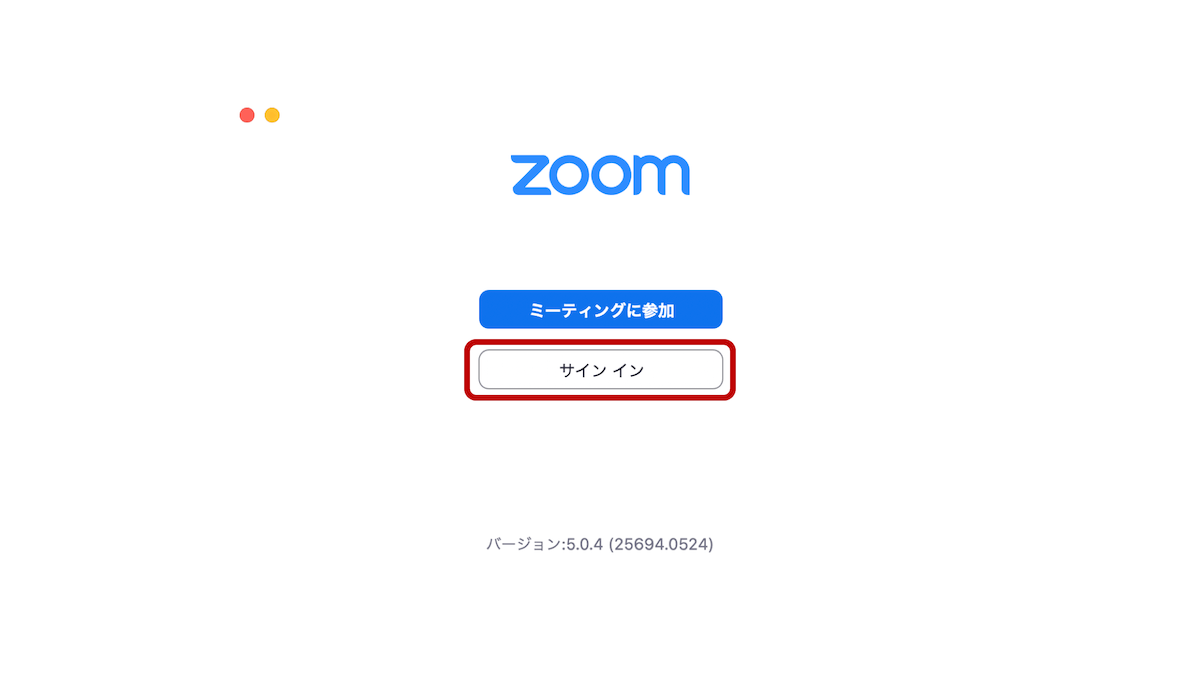
新しいミーティングを開始

画面の下にあるコントロールから『参加者』をクリックしたら表示される『招待』をクリック
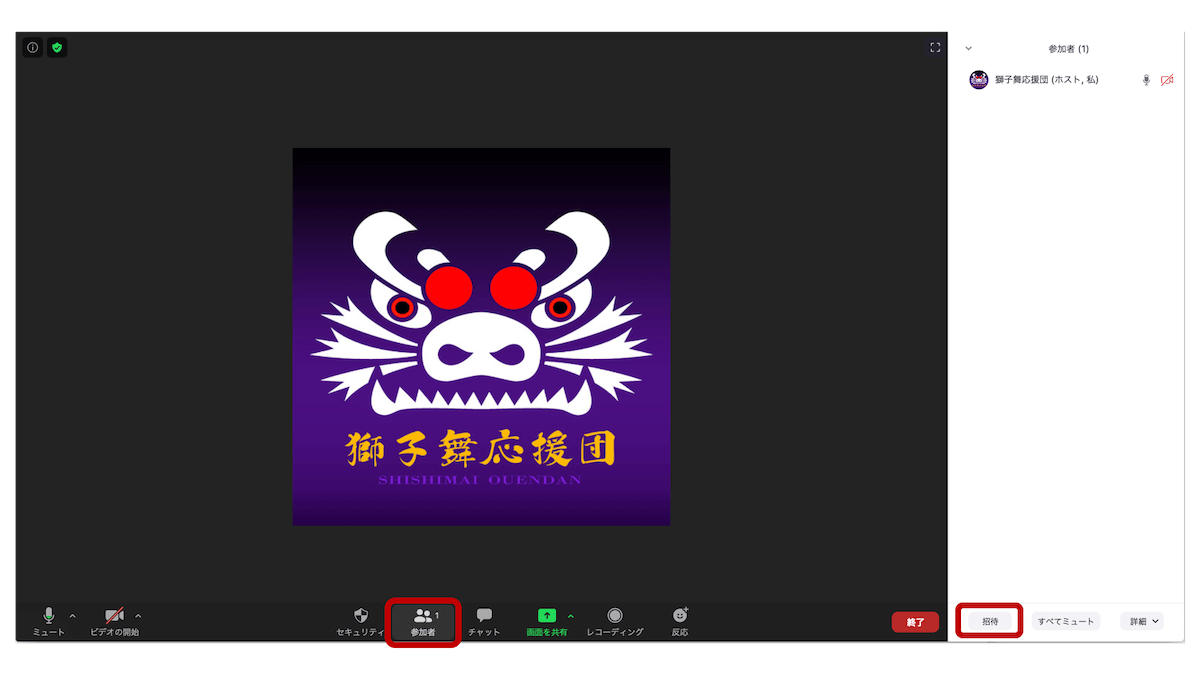
『招待リンクをコピー』をクリックして、参加者のSNSやメールにペーストして送るだけ
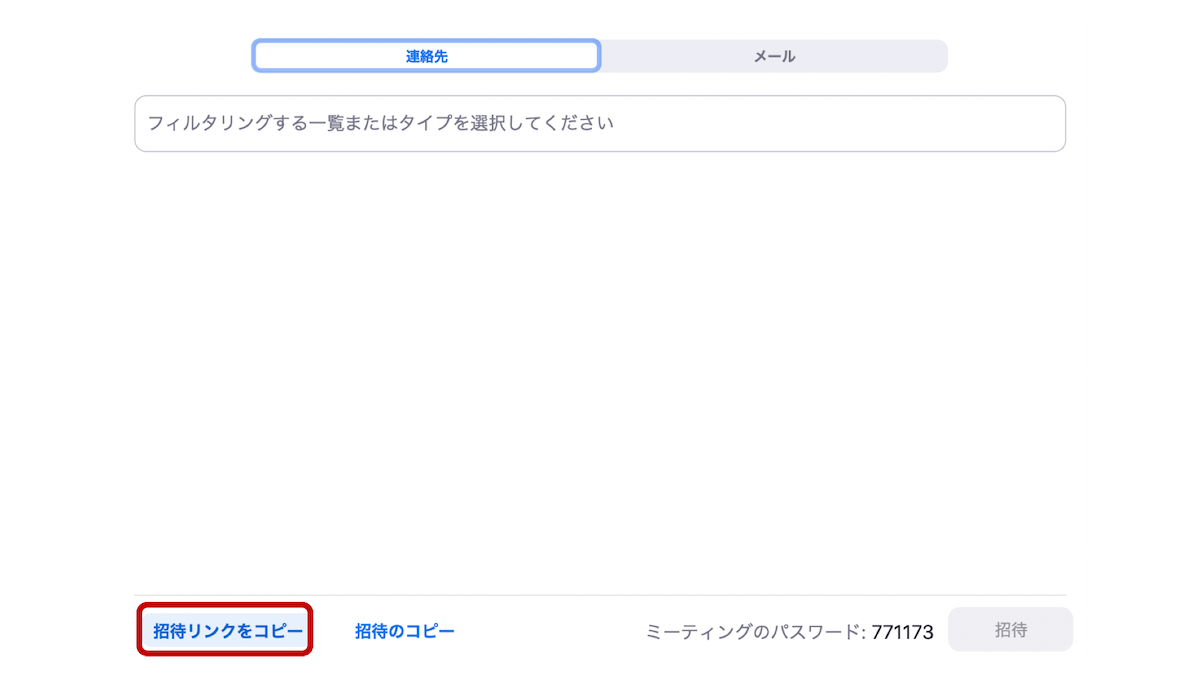
事前にルームを作る場合はアプリなら『スケジュール』から『ミーティングをスケジューリング』、ウェブサイトからは『ミーティング』から『新しいミーティングをスケジュールする』で作成
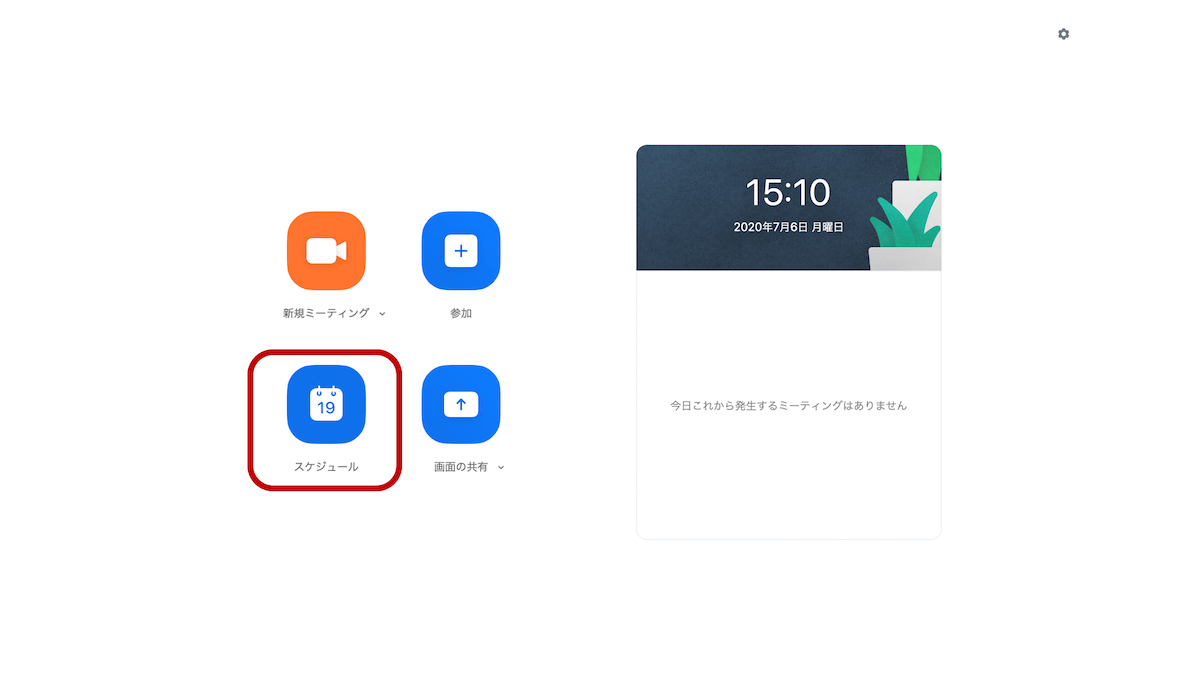
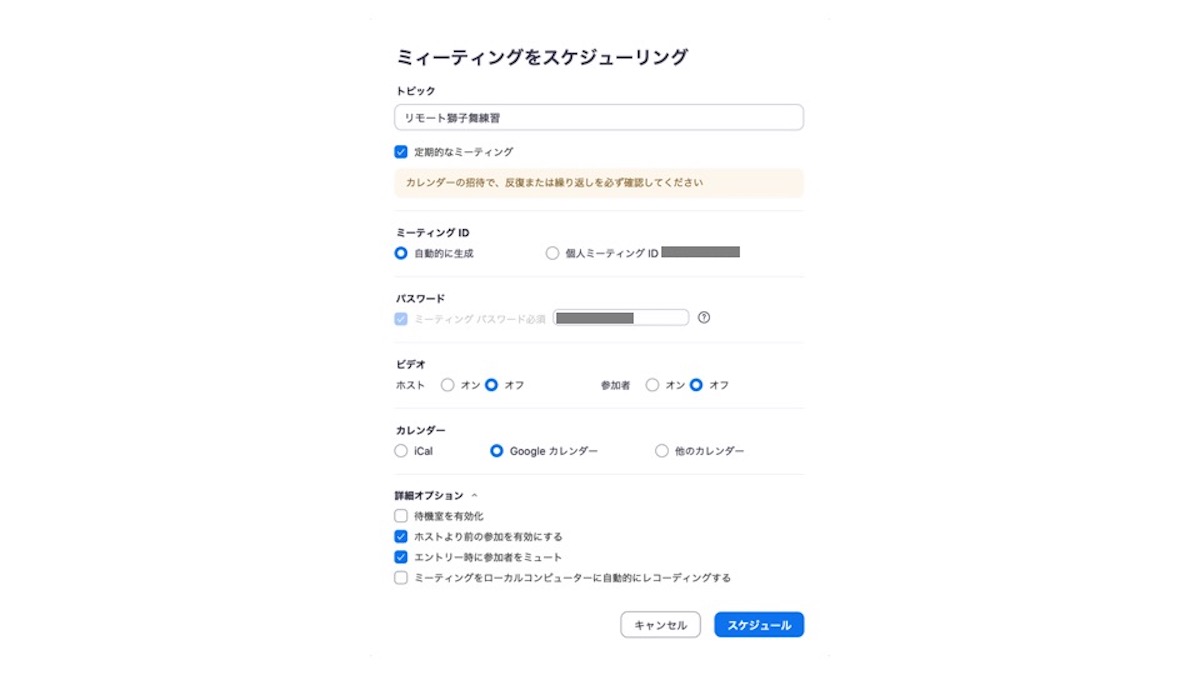
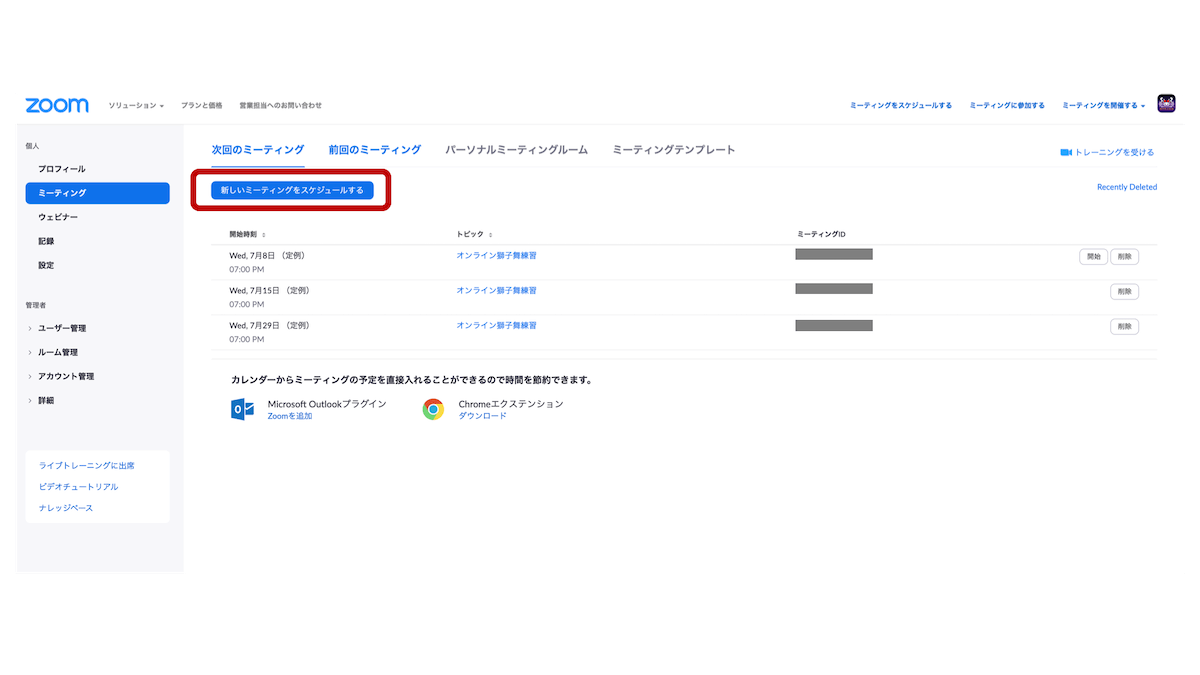
定期開催ならチェックを入れる
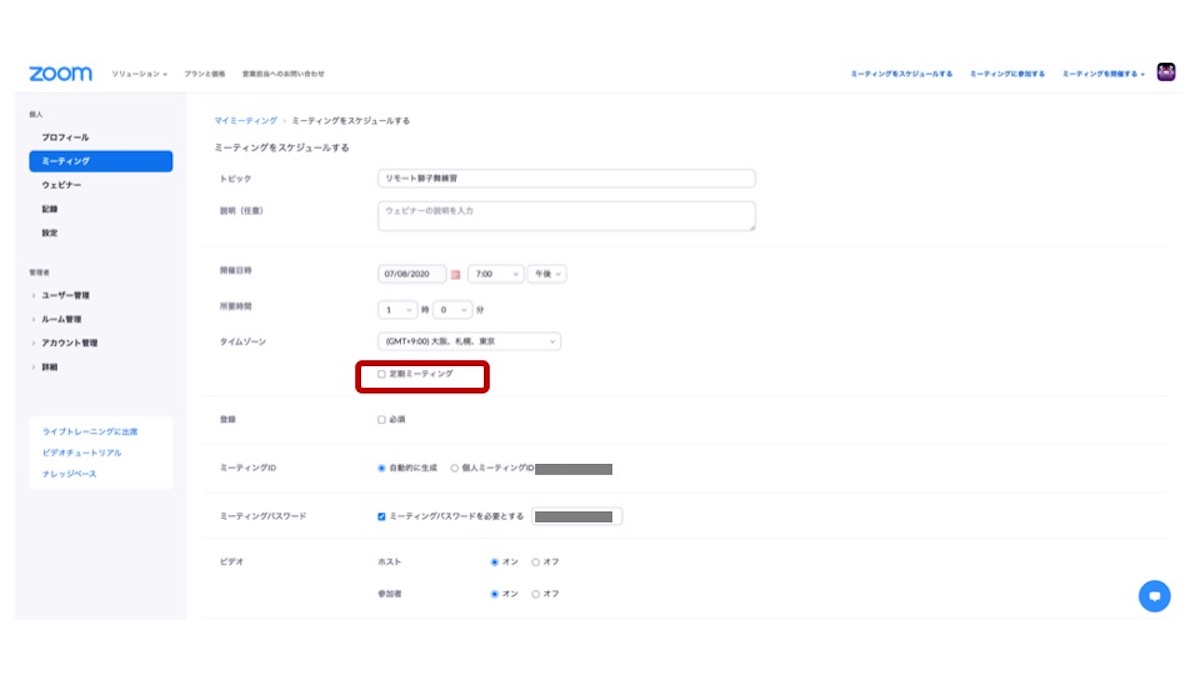
ミーティングオプションは東京讃岐獅子舞はこの3つにチェックを入れている
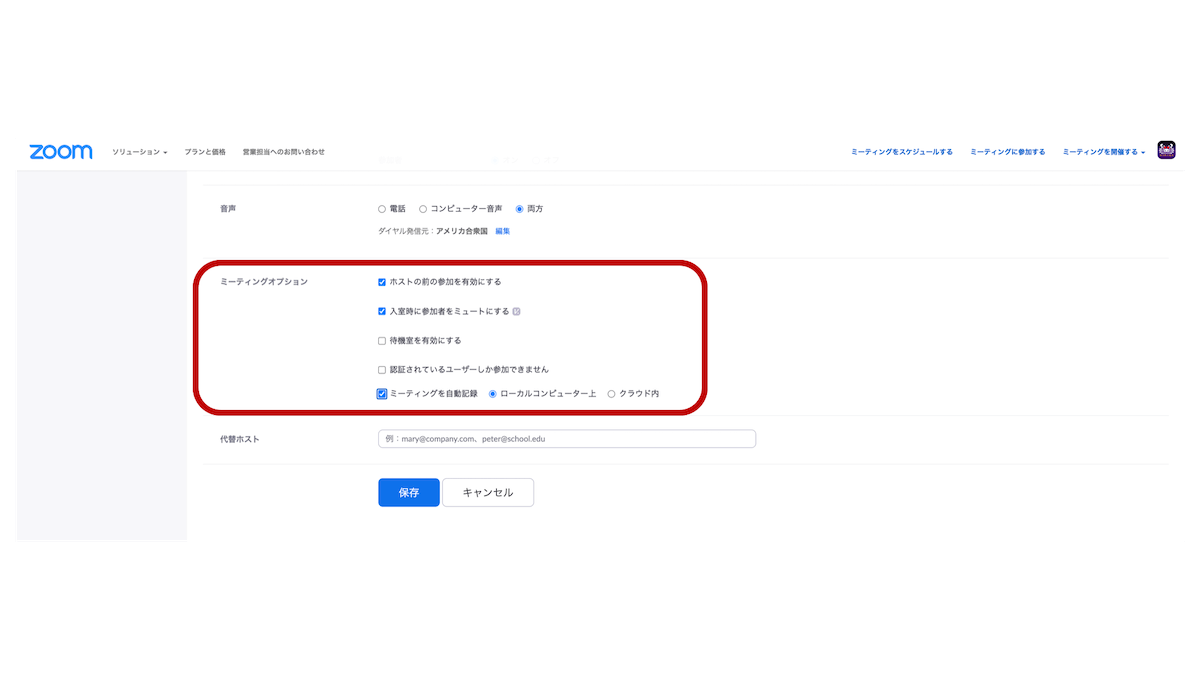
『招待状をコピーする』をクリック

『ミーティングの招待状をコピー』して参加者のSNSやメールにペーストして送る
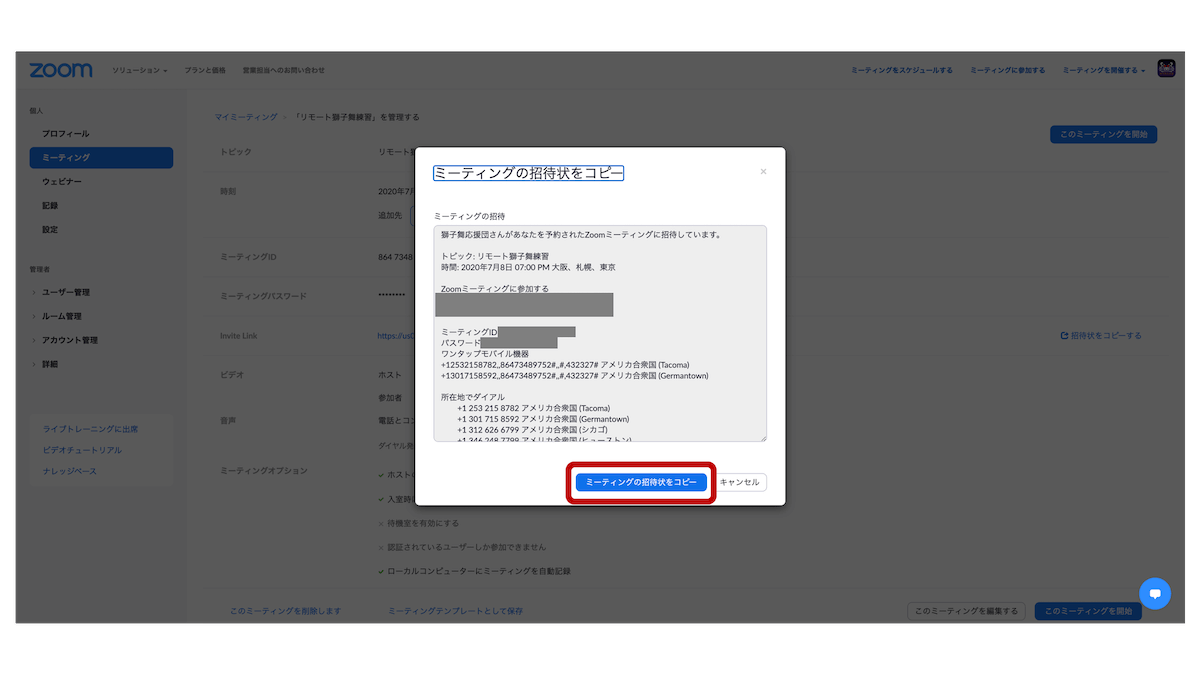
参加方法
参加者は送られてきた招待リンクをクリックして参加するか、
『ミーティングに参加』をクリックして
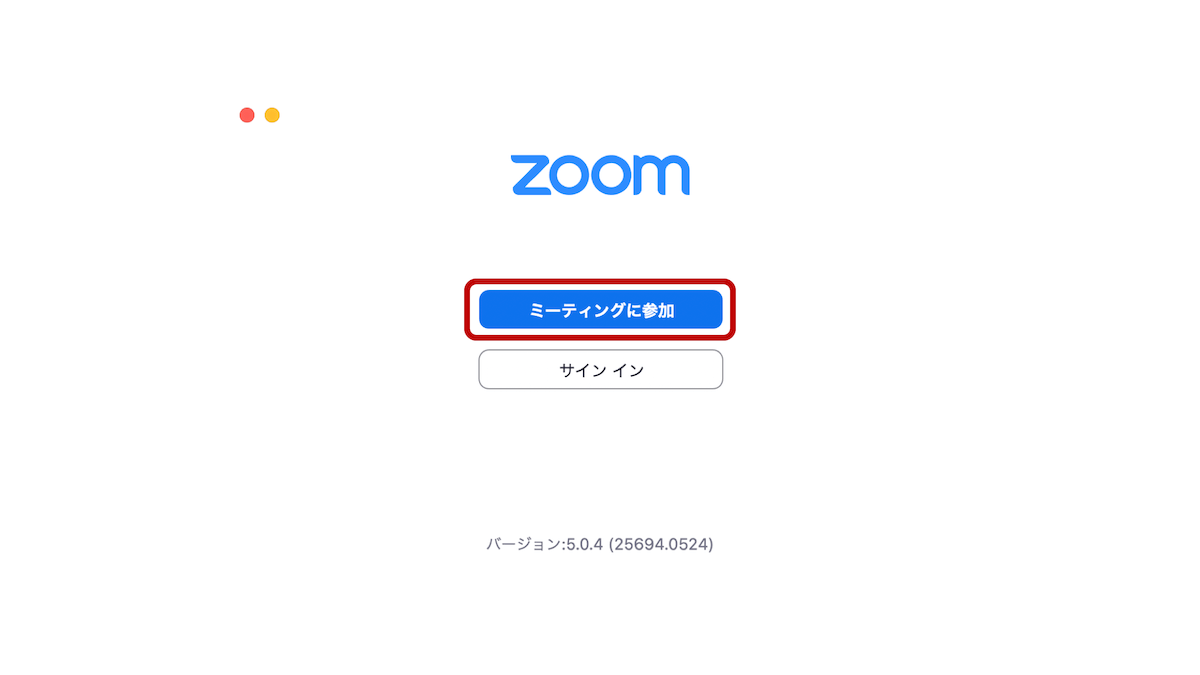
ミーティングIDを入力して参加する。
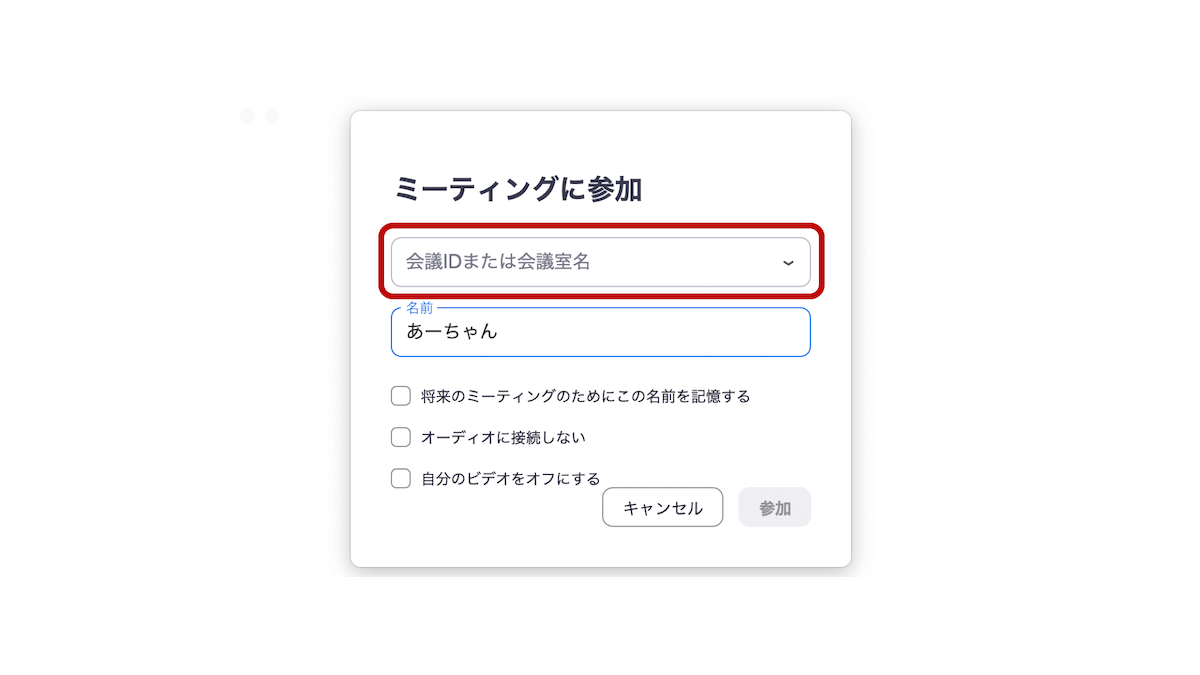
使い方
画面が鏡のようになっている(左右が反転)のが気になるならば
『ビデオの設定』をクリック
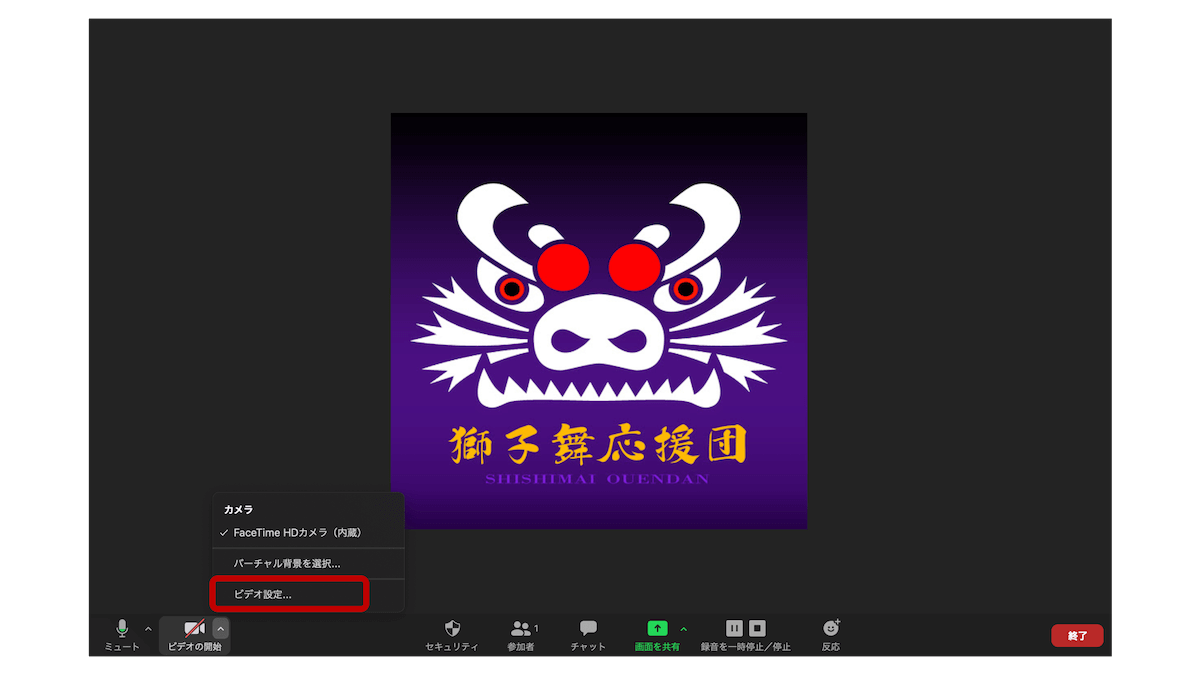
『マイビデオをミラーリングします』のチェックを外す。
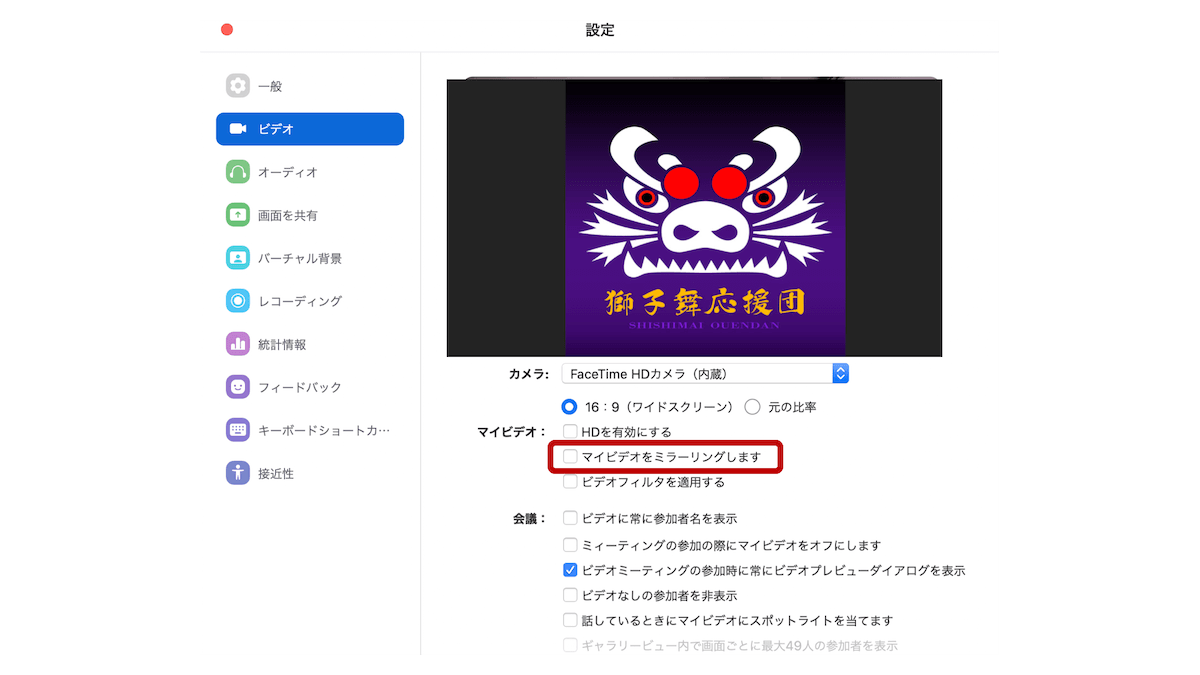
これは自分カメラと画面の見え方だけの設定なので、他の参加者への見え方の影響はない。
演奏の音が消えてしまうので
『オーディオ設定』をクリック
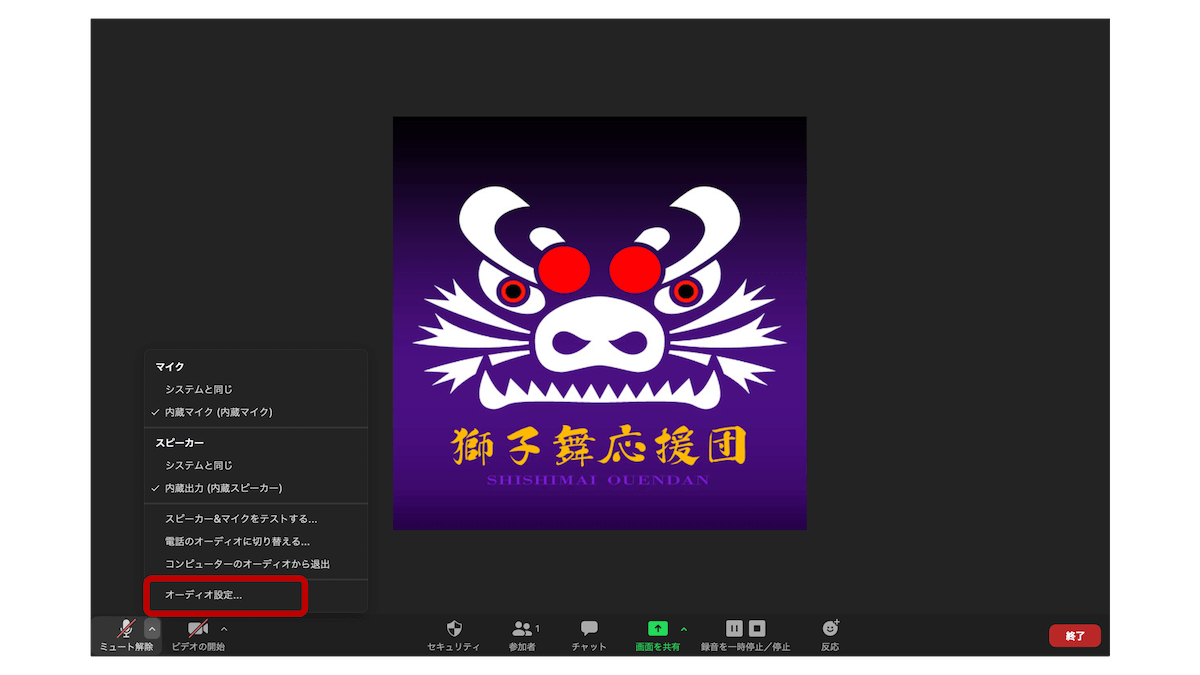
『マイク音量を自動調整します』のチェックを外し、『詳細』をクリック
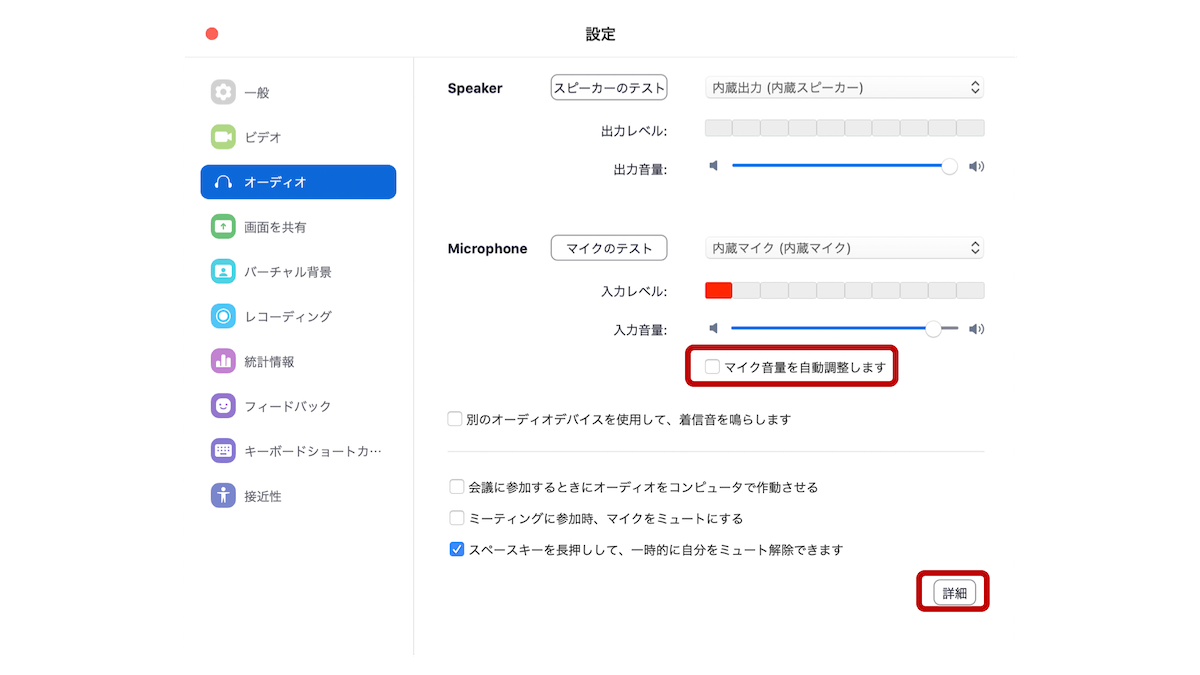
『連続的な背景雑音の抑制』と『断続的な背景雑音の抑制』を『無効化』にする
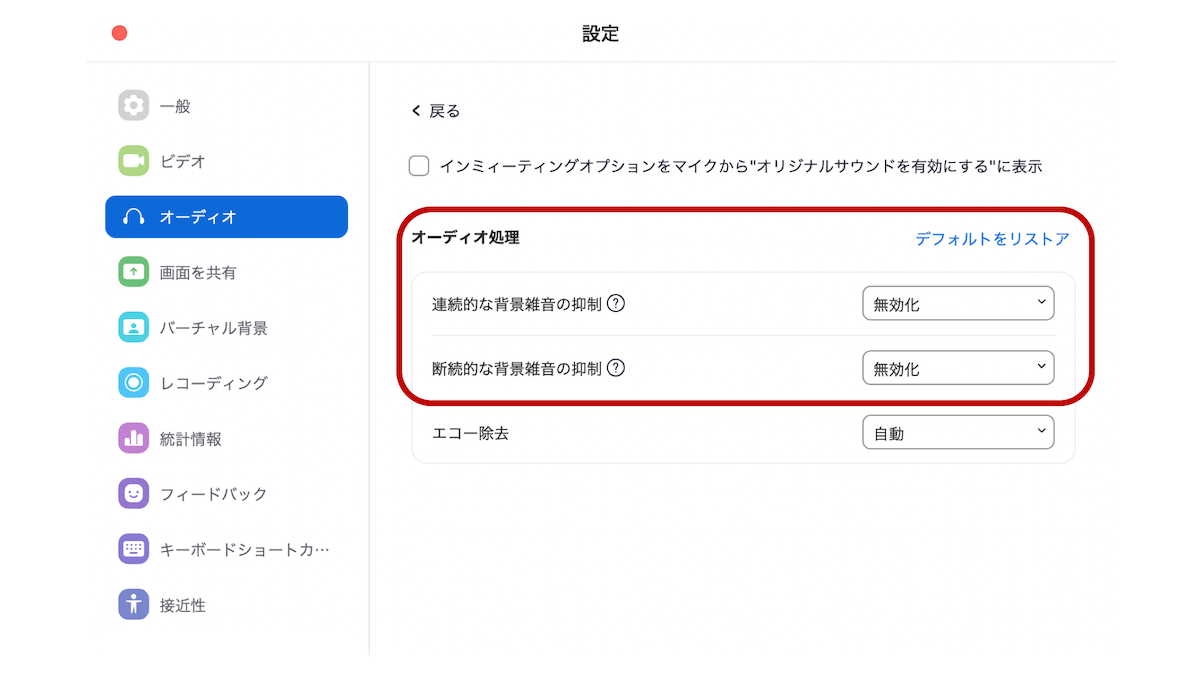
これで演奏の音が途切れることがなくなる。
獅子舞練習の方法

混線して音が聞こえなくなるため、同時に演奏することはできない。また、ビデオと音声に時差が生じるため、獅子舞の動きに合わせて演奏することはできない。
そのため、ホストが獅子頭と演奏と獅子頭の動きの解説を行い、メンバーは演奏と解説を聞きながらそれに合わせて練習を行う。
音とズレているが動きはビデオで確認できるので改善を指摘する。
音の混線があるため、獅子舞中はホスト以外はマイクをミュートにする。
練習する獅子舞を知っていることが前提で、復習や自主練習を一緒に行うイメージ。
SYNCROOM
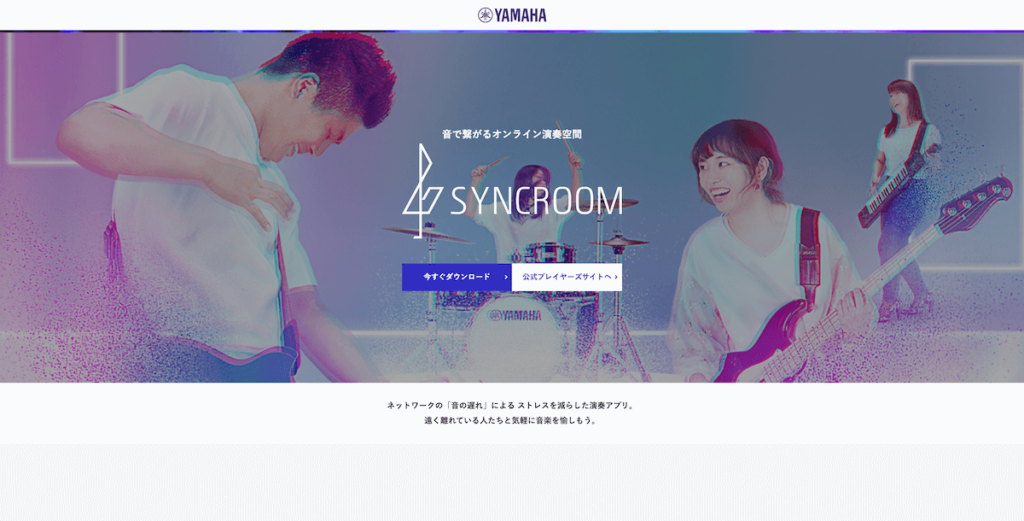
インターネット回線を介して遠隔地間の音楽合奏を実現し、複数のユーザー同士(最大5拠点)でオンラインセッションが楽しめるツールです。
アプリ
使用するためにはアプリが必要です。
アプリのダウンロードは利用環境に合わせて行ってください。
ダウンロードからのインストール方法や、ログインアカウントの作成方法はオフィシャルのマニュアルがわかりやすいので参考にしてください。
ルームの開き方
左側の名前と『ルーム名』『パスワード(任意)』『公開設定』を設定して『ルームをつくる』をクリックするだけ。
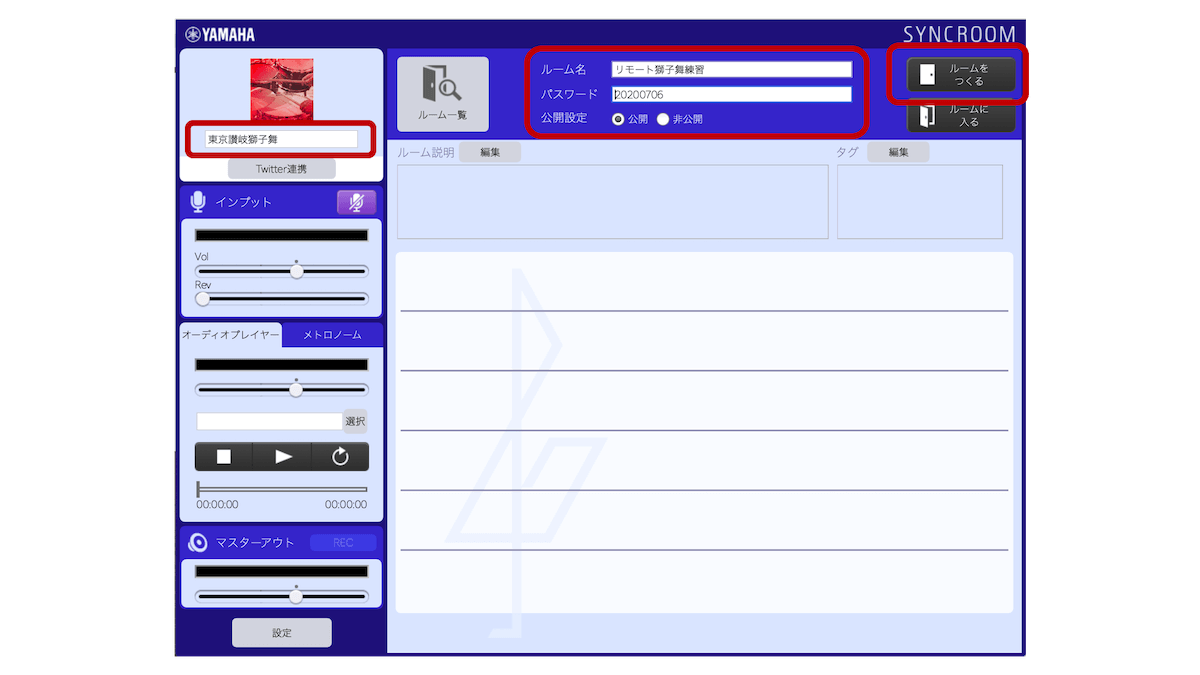
『ルーム名』と『パスワード(任意)』を参加者にお知らせする。
参加方法
左側の名前と『ルーム名』『パスワード(任意)』を入力して『ルームに入る』をクリック。
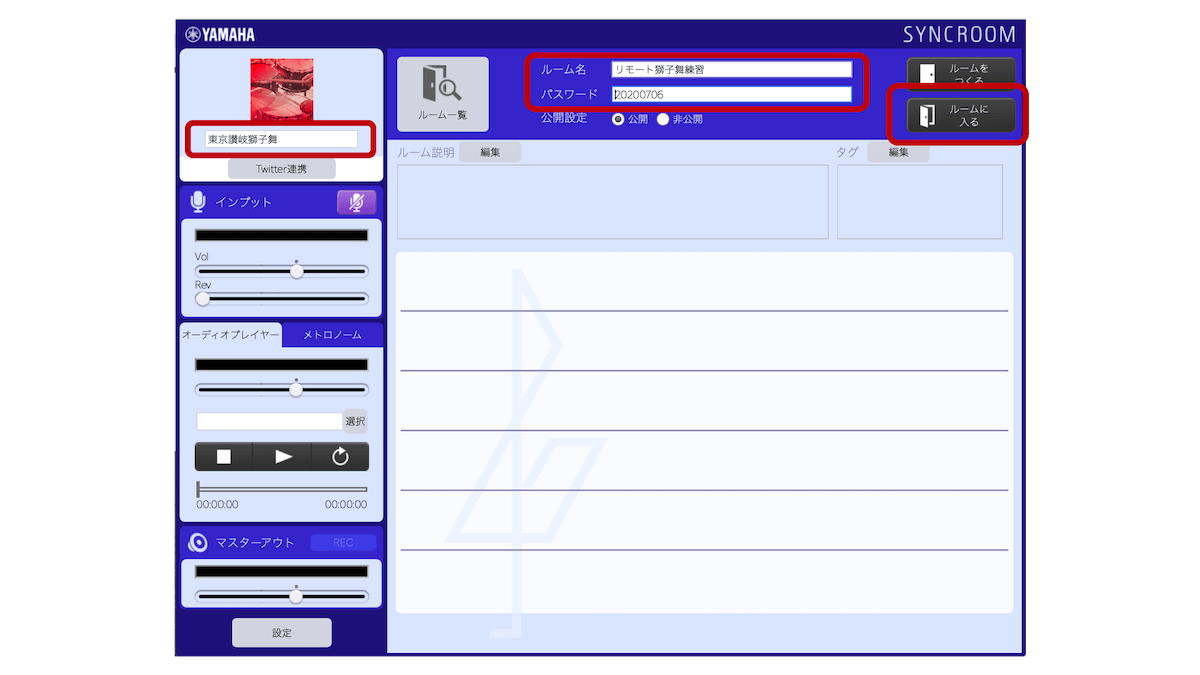
ホストがルームにいれば入室できるが、まだホストが入室していなければ入れない。
参加者が『ルームに入る』をクリックするとホストにアラート音が鳴る。
使い方
パソコンのマイクはハウリングが起こる場合がある。
『設定』から入力のモニタリングを『モニタリングしない』に設定する。
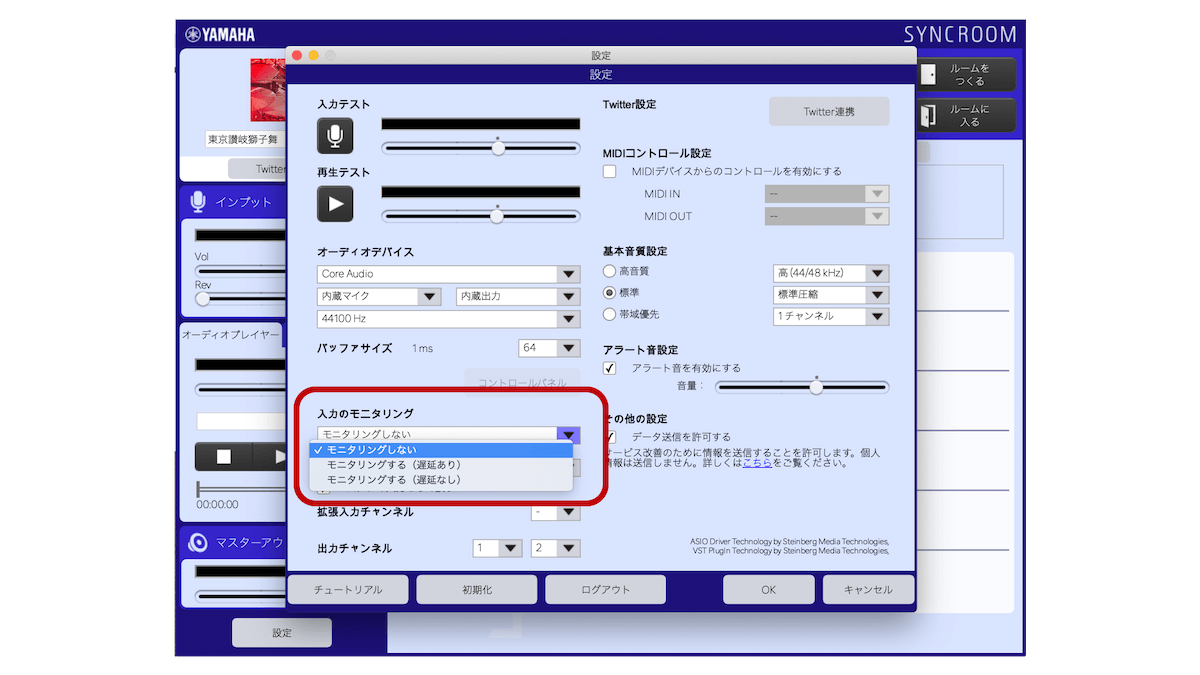
ほぼ遅延なく参加者と音を合わせて演奏することができる。
獅子舞練習の方法
音声のみだが、遅滞がほぼなくセンションが可能。
ビデオがないため、舞に合わせたりアイコンタクトができない。
メトロノーム機能はあるが、拍に合わせて演奏することが獅子舞はできない。
まとめ
zoomはカメラと音のズレ、音声に難があり、SYNCROOMはセッション演奏はできるが、カメラがない。
そのため、カメラと音声機能それぞれ特化したサービスの併用として、zoomとSYNCROOM両方を使うのが良いのではないかと考えている。
しかし、全員がパソコンで参加ではなくスマホやタブレットもいるため、zoomをメインにして楽器パートのみSYNCROOMにしてホストのzoomの音声にあわせて獅子を舞うとか。まだまだ試行錯誤して改善できることはある。
因みにSYNCROOMのスマホアプリはまだAndroidのベータ版のみだけど、スマホのマイクはハウリングを起こさないようだ。
問題は各自の通信環境。
移動の縛りがなくなったメリットは大きく、定期練習としては問題ない。
たとえメンバーが転勤等で遠く離れてしまっても練習に参加ができるため、継承団体としての継続率は高まる。

Facebookグループでは、お気軽に質問やイベント参加への申し込みが可能です。








